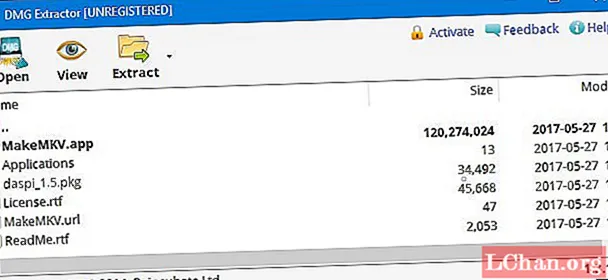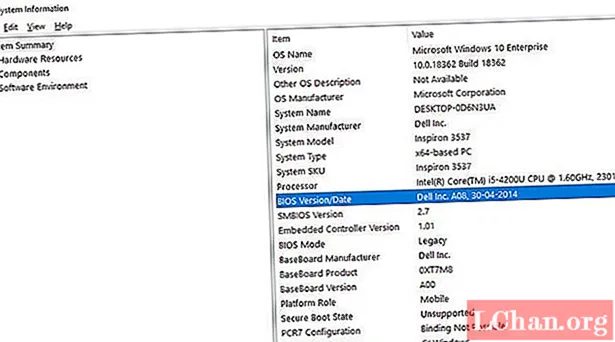Садржај
- 1. део: Шта је лозинка за Дефаултусер0 у оперативном систему Виндовс 10
- 2. део: Како исправити проблем са лозинком налога за Виндовс 10 Дефаултусер0
- Решење 1: Поново покрените рачунар
- Решење 2: Ресетујте систем
- Решење 3: Пријавите се као уграђени администратор
- Додатни савети: Како ресетовати лозинку за Виндовс ако сте заборавили
- Резиме

Са овом надоградњом или инсталацијом оперативног система Виндовс 10 суочава се већина корисника дефаултусер0 лозинка питање. Они не знају шта је то, а камоли да унесу лозинку када се Виндовс 10 поново покрене. Па, не бисте требали да бринете због овог проблема јер је нешкодљив и не утиче на ваше податке. У овом посту сазнајмо решења за овај проблем. Али прво. да знамо шта је лозинка Дефаултусер0.
- 1. део: Шта је лозинка за Дефаултусер0 у оперативном систему Виндовс 10
- 2. део: Како исправити проблем са лозинком налога за Виндовс 10 Дефаултусер0
- Додатни савети: Како ресетовати лозинку за Виндовс ако сте заборавили
1. део: Шта је лозинка за Дефаултусер0 у оперативном систему Виндовс 10
Дефаултусер0 сам систем креира као грешку приликом подешавања корисничког налога након инсталације система Виндовс. Иако не припада никоме, али ипак ће вас питати за лозинку и без лозинке вас неће пустити да прођете. Према Мицрософтовом тиму за подршку, за налог дефаултусер0 не постоји лозинка јер је налог шифрован. Како онда пребродити ову ситуацију? Можете да отворите нови налог, онемогућите налог дефаултусер0 и чак ресетујете лозинку да бисте наставили. Ево неколико савета за решавање овог проблема без поновне инсталације Виндовс 10.
2. део: Како исправити проблем са лозинком налога за Виндовс 10 Дефаултусер0
Решење 1: Поново покрените рачунар
Ово је најистакнутији и најлакши начин за решавање овог проблема поновним покретањем система. Ово решење је успело за неке кориснике и могло би да помогне и вама. Требали бисте поново покренути систем неколико пута или више. Наставите са поновним покретањем док вам не омогући подешавање прилагођеног корисничког налога.
Решење 2: Ресетујте систем
Ако сте уморни од поновног покретања система изнова и изнова, пређите на следеће решење. Ово решење ће ресетовати рачунар на подразумевану конфигурацију. Иако би требало да буде подразумевано, јер сте инсталирали нови прозор, али због грешке у креирању корисничког налога то може утицати на неке датотеке. Дакле, да бисте ресетовали, следите доленаведени поступак:
- Притисните дугме за напајање на екрану за пријаву док држите тастер за померање са тастатуре.
- Не остављајте дугме за померање и кликните на дугме „Рестарт“ на екрану док не видите „Адванце Рецовери Оптион“.
- Након што се појави Адванце Рецовери Оптион, одаберите „Троублесхоот“.
- Међу листама опција изаберите „Ресетуј овај рачунар“.
- Сада изаберите „Уклони све“. Не брините, ово неће уклонити ваше личне датотеке, осим ако се оне налазе на Виндовс погону.
Ово ће у потпуности очистити вашу партицију која је садржала прозоре. Сав инсталирани софтвер и апликације ће бити избрисани. Тамо ће бити подразумевана Виндовс апликација. Ово решење ће вам представити прозоре онако како је недавно инсталиран.
Решење 3: Пријавите се као уграђени администратор
Након ресетовања система, проблем се и даље појављује, да бисте могли да решите овај проблем помоћу уграђеног безбедног начина рада Виндовс. Ово ће требати администраторске привилегије. Ако се можете пријавити преко администраторског налога у сигурном режиму, можете да примените следеће решење:
- Притисните дугме за напајање на екрану за пријаву док држите дугме за померање са тастатуре.
- Не остављајте дугме за померање и кликните дугме „Рестарт“ на екрану. Не остављајте тастер схифт док не видите „Адванце Рецовери Оптион“.
- Сада идите на Решавање проблема> Напредне опције> Поставке покретања и изаберите „Рестарт“.

- Након поновног покретања биће вам приказано више опција. Притисните Ф6 или 6 да бисте ушли у „Безбедни режим са командном линијом“.

- Ако се то затражи, одаберите „Администратор“ рачун.
- Сада у командну линију унесите следећи упит за креирање новог налога: мрежни корисник
/додати
Након тог система за поновно покретање и новостворени корисник биће приказани на екрану за пријављивање. Можете се пријавити на новоствореног корисника помоћу акредитива ажурираних у кораку 6. Након успешне пријаве можете једноставно онемогућити или избрисати налог дефаултусер0.
Додатни савети: Како ресетовати лозинку за Виндовс ако сте заборавили
Ако немате лозинку или не желите да тражите дугачка решења за решавање проблема са пријавом, не брините да имамо брзу методу за вас. Ово вас неће само извући из ових сложених и дуготрајних решења, већ ће вам уштедети пуно времена. ПассФаб 4ВинКеи је усер-фриендли софтвер за опоравак Виндовс лозинке који може ресетовати све врсте Виндовс лозинки. Поред тога, може вам помоћи да уклоните или направите Виндовс налог који вам није потребан. Питате се како? Ево детаљног водича за коришћење ПассФаб 4Винкеи.
1. корак: Преузмите и инсталирајте 4ВинКеи на рачунар, покрените га.
Корак 2: Уметните диск који може бити ЦД / ДВД или УСБ, овде смо користили ЦД.

Корак 3: Након клика на „Нарежи“ тражит ћете да форматирате медиј. Кликните "Да" и наставите.

Корак 3: Када се нарезивање заврши, приказаће се следећа порука о успеху.

Корак 4: Сада морате поново покренути рачунар и наставити притискати Ф12 да бисте ушли у интерфејс менија Боот

Корак 5: Изаберите УСБ диск помоћу тастера са стрелицом, а затим сачувајте и изађите. Видећете интерфејс 4ВинКеи. Изаберите систем Виндовс.

Корак 6: Затим одаберите лозинку за налог коју желите да ресетујете и кликните на „Нект“. Сачекајте неко време и лозинка ће бити успешно ресетована.

На крају извадите ЦД / ДВД или УСБ диск и поново покрените рачунар. Сада можете да приступите рачунару са новом лозинком.
Резиме
Навели смо готово сва могућа решења за Виндовс 10 дефаултусер0 лозинку. Све ове методе су у потпуности функционалне. Само треба да следите кораке. Немојте само прелазити на последње решење, прођите кроз свако од њих, јер би могло бити лако. Сада сложите своје лозинке као што знате о ресетовању лозинке за заборављене прозоре са системом ПассФаб 4ВинКеи, моћном алатком за опоравак лозинке за Виндовс.